Outlook'ta yinelenen randevuları nasıl bulabilirim?
Uzun bir süredir, Microsoft Outlook'unuzda birçok günlük/haftalık/aylık yinelenen randevu olabilir. Bu yinelenen randevular size zamanında uyarıda bulunabilir. Ancak, bazı yinelenen randevular artık gerekli değildir ve bazılarının değiştirilmesi gerekebilir. Yinelenen randevuları zamanında bulmak, kontrol etmek ve temizlemek oldukça önemlidir. Bu makalede, Microsoft Outlook'ta yinelenen randevuları bulmak için bazı ipuçları topladık.
Arama Araçları ile yinelenen randevuları bulma
Gruplama ile yinelenen randevuları bulma
Tekrarlama ile sıralama yaparak yinelenen randevuları bulma
Arama Araçları ile yinelenen randevuları bulma
Outlook 2010 ve 2013'te yinelenen randevuları arayın
İlk yöntem, Outlook 2010 ve 2013'te "Arama Araçları" özelliğini kullanarak yinelenen randevuları aramaktır.
Adım 1: Takvim görünümünde, Gezinti Bölmesi'ndeki "Benim Takvimlerim" altında takvim adına tıklayarak bir takvimi açın.
Adım 2: Takvimin üzerindeki arama kutusuna imleci yerleştirerek "Arama Araçları"nı etkinleştirin.
Adım 3: "Ara" sekmesindeki "Daralt" grubunda "Daha Fazla" > "Yinelenen" seçeneğine tıklayın.
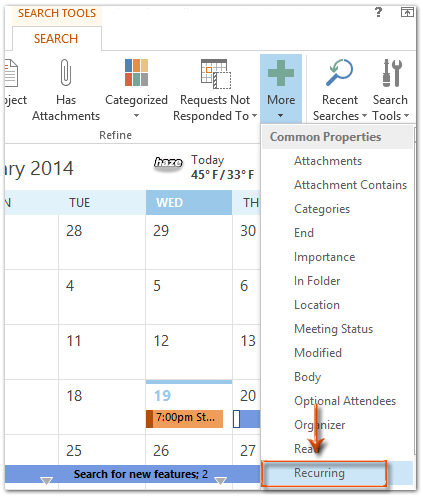
Adım 4: Takvimin üzerinde, yeni eklenen "Yinelenen" kutusuna tıklayın ve "Evet" seçeneğini seçin.
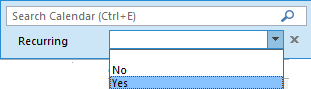
Ardından, tüm yinelenen randevular seçili takvimde hemen filtrelenecektir.
Outlook'daki AI Mail Asistanı: Daha Akıllı Yanıtlar, Daha Açık İletişim (tek tıklama sihirbazlığı!) ÜCRETSİZ
Kutools for Outlook'un AI Mail Asistanı ile günlük Outlook görevlerinizi kolaylaştırın. Bu güçlü araç, geçmiş e-postalarınızdan öğrenerek size akıllı ve doğru yanıtlar sunar, e-posta içeriğinizi optimize eder ve mesaj taslaklarını hazırlamada ve geliştirmede size yardımcı olur.

Bu özellik şunları destekler:
- Akıllı Yanıtlar: Geçmiş konuşmalarınızdan oluşturulan, kişiselleştirilmiş, kesin ve kullanıma hazır yanıtlar alın.
- Geliştirilmiş İçerik: E-posta metniniz otomatik olarak netlik ve etki için iyileştirilir.
- Kolay Taslak Oluşturma: Sadece anahtar kelimeler sağlayın ve AI'nın gerisini halletmesine izin verin; birden fazla yazım stiliyle.
- Akıllı Genişletmeler: Bağlam farkındalığına sahip önerilerle düşüncelerinizi genişletin.
- Özetleme: Uzun e-postaların kısa ve öz bir özetini anında alın.
- Küresel Kapsam: E-postalarınızı herhangi bir dile kolayca çevirin.
Bu özellik şunları destekler:
- Akıllı e-posta yanıtları
- Optimize edilmiş içerik
- Anahtar kelimeye dayalı taslaklar
- Akıllı içerik genişletme
- E-posta özetleme
- Çok dilli çeviri
En önemlisi, bu özellik sonsuza kadar tamamen ücretsiz! Boşuna beklemeyin—şimdi AI Mail Asistanını indirin ve keyfini çıkarın
Tekrarlama ile sıralama yaparak yinelenen randevuları bulma
Yinelenen randevuları doğrudan aramaktan başka, önce randevuları tekrarlama durumuna göre sıralayabilir ve ardından yinelenen randevuları kolayca görebilirsiniz.
Adım 1: Takvim görünümünde, Gezinti Bölmesi'ndeki "Benim Takvimim" altında takvim adına tıklayarak bir takvimi açın.
Adım 2: Takvim öğelerini Liste görünümünde gösterin:
- Outlook 2010 ve 2013'te lütfen "Görünüm" sekmesindeki "Görünüm Değiştir" > "Liste" seçeneğine tıklayın;
- Outlook 2007'de lütfen "Görünüm" > "Mevcut Görünüm" > "Tüm Randevular" seçeneğine tıklayın.
Adım 3: Randevu listesinin başlığında lütfen "Tekrarlama Deseni"ne tıklayın.

Ardından, listedeki en üstte/sonda yinelenen randevuları bulacaksınız.
Gruplama ile yinelenen randevuları bulma
Son yöntem, herhangi bir yinelenen randevuyu otomatik olarak gruplayacak ve istediğiniz zaman tüm yinelenen randevuları alabileceksiniz.
Adım 1: Takvim görünümünde, Gezinti Bölmesi'ndeki "Benim Takvimlerim" altında takvim adına tıklayarak bir takvimi açın.
Adım 2: Takvim öğelerini Liste görünümünde gösterin:
- Outlook 2010 ve 2013'te lütfen "Görünüm" sekmesindeki "Görünüm Değiştir" > "Liste" seçeneğine tıklayın;
- Outlook 2007'de lütfen "Görünüm" > "Mevcut Görünüm" > "Tüm Randevular" seçeneğine tıklayın.
Adım 3: Gelişmiş Görünüm Ayarları: Liste iletişim kutusunu açın:
- Outlook 2010 ve 2013'te lütfen "Görünüm" sekmesindeki "Görünüm Ayarları"na tıklayın.
- Outlook 2007'de lütfen "Görünüm" > "Mevcut Görünüm" > "Mevcut Görünümü Özelleştir" seçeneğine tıklayın.
Adım 4: Yeni gelen iletişim kutusunda lütfen "Grupla" düğmesine tıklayın.

Adım 5: Grupla iletişim kutusunda lütfen "Öğeleri şu şekilde grupla" kutusundan "Yinelenen" seçeneğini seçin.
Not: Lütfen "Düzenlemeye göre otomatik olarak grupla" seçeneğinin işaretini kaldırın. Bu seçenek işaretliyse, "Öğeleri şu şekilde grupla" kutusu gri olacaktır.
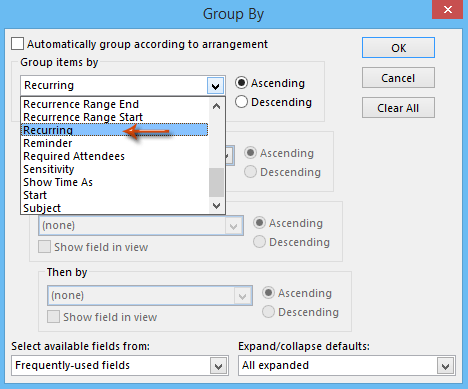
Adım 6: Her iletişim kutusundaki tüm "Tamam" düğmelerine tıklayın.
Ardından, tüm randevuların yinelenme durumuna göre gruplandığını göreceksiniz. Ve tüm yinelenen randevular "Yinelenen: Evet" grubunda gruplanmıştır. Aşağıdaki ekran görüntüsüne bakın:
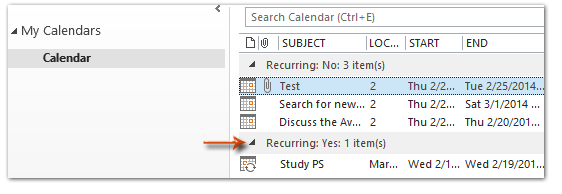
En İyi Ofis Verimlilik Araçları
Son Dakika: Kutools for Outlook Ücretsiz Sürümünü Sunmaya Başladı!
Yepyeni Kutools for Outlook ile100'den fazla etkileyici özelliği deneyimleyin! Şimdi indir!
📧 E-posta Otomasyonu: Otomatik Yanıt (POP ve IMAP için kullanılabilir) / E-posta Gönderimini Zamanla / E-posta Gönderirken Kurala Göre Otomatik CC/BCC / Gelişmiş Kurallar ile Otomatik Yönlendirme / Selamlama Ekle / Çoklu Alıcılı E-postaları Otomatik Olarak Bireysel Mesajlara Böl...
📨 E-posta Yönetimi: E-postayı Geri Çağır / Konu veya diğer kriterlere göre dolandırıcılık amaçlı e-postaları engelle / Yinelenen e-postaları sil / Gelişmiş Arama / Klasörleri Düzenle...
📁 Ekler Pro: Toplu Kaydet / Toplu Ayır / Toplu Sıkıştır / Otomatik Kaydet / Otomatik Ayır / Otomatik Sıkıştır...
🌟 Arayüz Büyüsü: 😊 Daha Fazla Şık ve Eğlenceli Emoji / Önemli e-postalar geldiğinde uyarı / Outlook'u kapatmak yerine küçült...
👍 Tek Tıkla Harikalar: Tümüne Eklerle Yanıtla / Kimlik Avı E-postalarına Karşı Koruma / 🕘 Gönderenin Saat Dilimini Göster...
👩🏼🤝👩🏻 Kişiler & Takvim: Seçilen E-postalardan Toplu Kişi Ekle / Bir Kişi Grubunu Bireysel Gruplara Böl / Doğum günü hatırlatıcısını kaldır...
Kutools'u tercih ettiğiniz dilde kullanın – İngilizce, İspanyolca, Almanca, Fransızca, Çince ve40'tan fazla başka dili destekler!


🚀 Tek Tıkla İndir — Tüm Ofis Eklentilerini Edinin
Şiddetle Tavsiye Edilen: Kutools for Office (5'i1 arada)
Tek tıkla beş kurulum paketini birden indirin — Kutools for Excel, Outlook, Word, PowerPoint ve Office Tab Pro. Şimdi indir!
- ✅ Tek tık kolaylığı: Beş kurulum paketinin hepsini tek seferde indirin.
- 🚀 Her türlü Ofis görevi için hazır: İhtiyacınız olan eklentileri istediğiniz zaman yükleyin.
- 🧰 Dahil olanlar: Kutools for Excel / Kutools for Outlook / Kutools for Word / Office Tab Pro / Kutools for PowerPoint